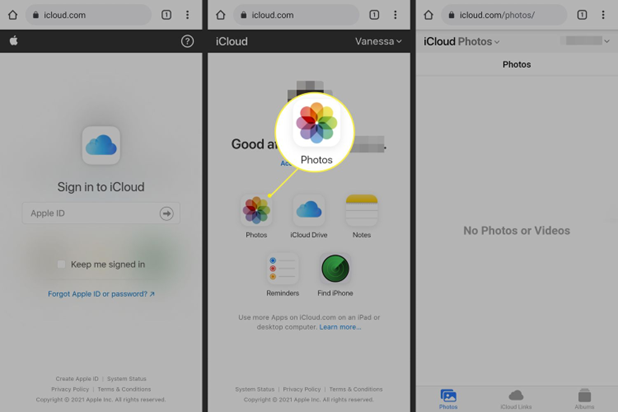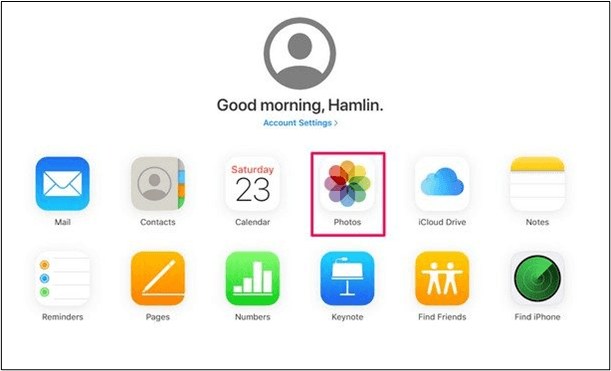Como acessar fotos do iCloud no Android [de todas as maneiras]
Principais vantagens:
Para acessar as fotos do iCloud no Android, você pode tentar os seguintes métodos:
- Use uma ferramenta eficiente de transferência de dados iOS para garantir uma migração de dados tranquila e segura.
- Use um navegador da web em seu celular Android para acessar facilmente suas fotos do iCloud.
- Abra o iCloud no navegador do seu PC, baixe as fotos e compartilhe-as no seu dispositivo Android.
O iCloud é um hub central para armazenar nossas memórias mais queridas e você pode facilmente transferir fotos do iCloud para o iPhone . Embora o iCloud esteja disponível em dispositivos Apple, às vezes você pode precisar acessar essas fotos em um dispositivo Android ou acessar as fotos do iCloud em um PC ou Mac. Quer você tenha migrado para um telefone Android ou queira compartilhar conteúdo com usuários do Android, o acesso entre plataformas pode parecer um desafio. Com ferramentas eficazes e etapas adequadas, você pode acessar facilmente seus dados do iCloud no Android. Este artigo sobre como acessar suas fotos do iCloud em um dispositivo Android menciona maneiras eficazes. Se você prefere usar Android ou PC para transferência de dados, nós temos o que você precisa. Com um guia detalhado, você pode abrir sua biblioteca de fotos em qualquer dispositivo.
| Recurso |
1️⃣ EaseUS MobiMover |
2️⃣ Site iCloud no Android |
3️⃣ Site iCloud no PC |
| Eficácia |
Excelente ferramenta para transferir qualquer tipo de dados |
Oferece acesso online ao iCloud |
Oferece acesso total ao iCloud |
| Fácil de usar |
Transferência instantânea, fácil de usar |
Velocidade e funcionalidade limitadas |
Velocidade limitada e abrangente |
| Compatibilidade de dispositivos |
Android, iOS, Windows, macOS |
Android |
PC |
| Acesso de dados |
Tudo no dispositivo |
Acesso limitado às fotos |
Acesso total às fotos |
| Acesso off-line |
Disponível |
Não disponível |
Não disponível |
Maneira 1. Como baixar fotos do iCloud do iPhone para o Android
Durante a transição de um iPhone para um dispositivo Android, é recomendada uma solução de como acessar fotos do iCloud no iPhone/iPad. Embora você possa acessar o iCloud na web, é recomendável usar um software confiável de transferência de dados. EaseUS MobiMover garante a transferência tranquila de dados entre diferentes plataformas.
Ele preenche a lacuna entre duas plataformas diferentes. Oferece recursos avançados para transferir qualquer tipo de dados em poucos segundos. Quer você queira compartilhar suas fotos ou todos os dados, o programa EaseUS garante uma transição tranquila. Ele oferece recursos adicionais como organização de conteúdo e backup, tornando-o uma ferramenta valiosa para transições de dispositivos móveis. Sua criptografia forte manterá a integridade dos seus dados intacta.
Veja como baixar e acessar fotos do iCloud do iPhone para o Android:
Passo 1. Inicie o EaseUS MobiMover, escolha o modo de transferência de telefone para telefone e conecte seus dispositivos móveis ao computador. Siga as instruções na tela para confiar neste computador e ativar a depuração USB em seu telefone Android. Mude seu iPhone como dispositivo de origem e Android como destino.
![conecte seus dispositivos ao computador]()
Passo 2. Clique em Avançar e o EaseUS MobiMover será baixado para o seu Android. (Você precisa definir temporariamente o MobiMover como seu aplicativo de SMS padrão quando solicitado.)
![instale o mobimover no seu Android]()
Passo 3. Selecione os arquivos que deseja transferir e, no canto inferior direito, você pode ver se tem espaço suficiente para armazenar os arquivos transferidos.
![selecione arquivos para transferir]()
Passo 4. Clique em Transferir para iniciar o processo de transferência de dados do iPhone para o Android. Mantenha seus dispositivos conectados até que todo o processo termine.
![transferência concluída]()
Caminho 2. Como acessar fotos do iCloud no Android sem iPhone
Acessar fotos do iCloud em um dispositivo Android sem iPhone pode parecer um desafio. Mas você pode acessar a versão do navegador iCloud usando o navegador do Android. É uma maneira conveniente e direta de acessar seus dados do iCloud. Este método permite que os usuários aproveitem o conteúdo do ecossistema Apple em diferentes plataformas. Siga estas etapas para descobrir como acessar fotos do iCloud online.
Passo 1. Abra seu navegador Android
Passo 2. Acesse o site oficial do iCloud .
Passo 3. Use seu ID Apple para fazer login na sua conta iCloud.
Passo 4. Vá para sua biblioteca de fotos do iCloud. Aqui, você pode visualizar e gerenciar suas fotos do iCloud diretamente do navegador da web em um dispositivo Android.
Passo 5. Caso queira baixar ou compartilhar fotos específicas, selecione-as e utilize as opções disponíveis no site do iCloud. Muitas funções, como download ou compartilhamento, estão disponíveis diretamente na interface web.
![Acesse fotos do iCloud no Android]()
Caminho 3. Como acessar fotos do iCloud do PC para o Android
Acessar fotos do iCloud em um PC por meio de um navegador da web é um processo simples. Você pode baixar fotos do iCloud para o PC e depois transferi-las para um dispositivo Android. Você deve seguir as instruções detalhadas para visualizar e gerenciar perfeitamente suas fotos do iCloud em seu PC. Usando um navegador da web no seu PC, você pode preencher a lacuna entre os ecossistemas iCloud e Android. Siga estas etapas para aprender como acessar fotos do iCloud no PC:
Passo 1. Abra um navegador da web em seu PC.
Passo 2. Acesse também o site do iCloud .
Etapa 3. Insira suas credenciais de ID Apple para fazer login.
Passo 4. Abra sua biblioteca de fotos do iCloud.
![Abra a biblioteca de fotos do iCloud]()
Passo 5. Você pode visualizar suas fotos e selecioná-las para transferir fotos do iCloud para o PC .
![Selecione fotos]()
Passo 6. Baixe suas fotos favoritas para o seu PC.
Passo 7. Use um cabo para conectar seu telefone Android ao PC.
Passo 8. Copie as fotos baixadas do seu PC e cole-as no seu dispositivo Android.
O resultado final
Transferir fotos do iPhone para o Android envolve alternar entre dois ecossistemas diferentes. O processo pode parecer um pouco desafiador, mas com a abordagem certa, você pode acessar seus dados do iCloud no Android. Este artigo mencionou as maneiras de acessar o iCloud Photos no Android. Se você prefere usar um dispositivo móvel ou um PC para transferir dados, as instruções passo a passo irão ajudá-lo. Seguindo as etapas, você pode facilmente preencher a lacuna entre as diferentes plataformas iCloud e Android.
Se você deseja transferir todos os dados do iCloud rapidamente e sem complicações, considere usar uma ferramenta especializada como o EaseUS MobiMover. Oferece migração tranquila de fotos e recursos adicionais para gerenciamento abrangente de dados. Baixe o EaseUS MobiMover agora e aproveite o compartilhamento de fotos do iCloud independentemente do sistema operacional.
Perguntas frequentes sobre como transferir fotos do iCloud
Acessar fotos do iCloud no Android requer alternar entre plataformas. O processo pode parecer um pouco difícil, mas você pode fazê-lo perfeitamente com a abordagem certa. Se você tiver alguma dúvida sobre o processo, esta seção oferece algumas soluções.
1. Como acessar as fotos do iCloud que foram excluídas?
Siga estas etapas para acessar fotos excluídas do iCloud:
Passo 1. Acesse o aplicativo Fotos no seu iPhone.
Passo 2. Vá para Álbuns.
Etapa 3. Role para baixo e encontre Excluídos recentemente . Aqui você encontra as fotos excluídas nos últimos 30 dias.
Passo 4. Selecione as fotos a serem recuperadas.
Passo 5. Toque em Recuperar no canto inferior direito para restaurar as fotos selecionadas para sua biblioteca do iCloud.
2. Como faço para pesquisar fotos do iCloud?
Passo 1. Acesse o aplicativo Fotos no seu iPhone.
Passo 2. Clique no ícone de pesquisa.
Etapa 3. Insira as palavras-chave, locais ou datas desejadas na barra de pesquisa.
Passo 4. O iCloud exibirá resultados relevantes com base nos seus critérios de pesquisa.
Passo 5. Navegue pelos resultados para encontrar as fotos específicas que você procura.
3. Como faço para baixar todas as minhas fotos do iCloud?
Siga estas etapas para acessar e baixar todas as fotos do iCloud:
Passo 1. Abra um navegador da web em seu computador.
Passo 2. Acesse o site do iCloud.
Passo 3. Faça login usando seu ID Apple.
Passo 4. Abra a biblioteca de fotos do iCloud.
Passo 5. Escolha a primeira foto e mantenha pressionada a tecla Shift para clicar na última foto. Ele selecionará todas as fotos.
Passo 6. Clique no ícone de download para baixar todas as fotos selecionadas para o seu computador.
Passo 7. Após o download, você pode transferir essas fotos para o seu dispositivo Android.